Cách đổi hình nền Apple Watch Series 5 trong vòng 1 nốt nhạc
Nguyễn Mạnh Hải - 07:29 18/05/2023
Góc kỹ thuậtCó thể nhiều người dùng vẫn chưa biết cách đổi hình nền Apple Watch Series 5. Sản phẩm này là một chiếc đồng hồ thông minh cao cấp đến từ nhà Táo được cho ra mắt từ năm 2019, nhưng đến nay nó vẫn là thiết bị rất được ưa chuộng bởi các iFan. Hãy cùng tìm hiểu cách đổi hình nền Apple Watch Series 5 ngay trong bài viết dưới đây nhé!
Giới thiệu về Apple Watch Series 5
Apple Watch Series 5 là một trong những phiên bản đáng chú ý nhất của dòng đồng hồ thông minh này. Với sự kết hợp tinh tế giữa công nghệ và thiết kế đẹp mắt, Apple Watch Series 5 đã mang đến cho người dùng những trải nghiệm đáng kinh ngạc.
Nhà sản xuất đã cho ra mắt 2 kích cỡ là Apple Watch Series 5 40mm và Apple Watch Series 5 44mm để có thể giúp người dùng có nhiều sự lựa chọn phù hợp hơn.
Với màn hình Always-On Retina Display, người dùng có thể luôn nhìn thấy thông tin quan trọng trên mặt đồng hồ mà không cần nhấn hoặc chạm vào nút. Điều này tạo ra một trải nghiệm rất tiện lợi, đặc biệt khi cần xem giờ, thông báo hoặc dữ liệu sức khỏe mà không cần làm gián đoạn hoạt động hiện tại.

Tổng thể, thiết kế của Apple Watch Series 5 là sự kết hợp hài hòa giữa tính năng và thẩm mỹ. Với vẻ ngoài sang trọng, màn hình đẹp và sự linh hoạt trong việc tuỳ chỉnh, nó là một phụ kiện thời trang và công nghệ đồng thời, phù hợp cho mọi người và mọi dịp sử dụng.
Cách đổi hình nền Apple Watch Series 5
Việc thay đổi hình nền trên Apple Watch Series 5 thực sự không quá phức tạp. Tuy nhiên, nếu bạn muốn tạo điểm nhấn cá nhân hóa hơn, thay vì sử dụng các hình nền có sẵn, bạn có thể thử thay ảnh chính chủ làm hình nền để tạo "chủ quyền" cho chiếc đồng hồ của bạn. Dưới đây là các bước để thực hiện điều này, hãy cùng theo dõi các bước dưới đây nhé:
Cách đổi hình nền Apple Watch Series 5 có sẵn
Người ta thường thay đổi hình nền Apple Watch hàng tuần. Hiện tại, Apple đã tạo ra khoảng 30 kiểu mặt đồng hồ khác nhau cho tất cả các dòng Apple Watch.

Một số mặt đồng hồ được yêu thích bao gồm Activity Analog, Astronomy, Breather, Firer & Water. Tất cả các mặt đồng hồ của Apple đều được thiết kế tinh tế và hấp dẫn, vì vậy không có lý do gì để không thay đổi và làm mới mình.
Để thay đổi mặt đồng hồ, bạn chỉ cần nhấn và giữ giữa màn hình Apple Watch khoảng 2 giây, sau đó một menu tùy chọn mặt đồng hồ sẽ xuất hiện. Bạn có thể vuốt màn hình để chọn kiểu mặt đồng hồ mà bạn thích.
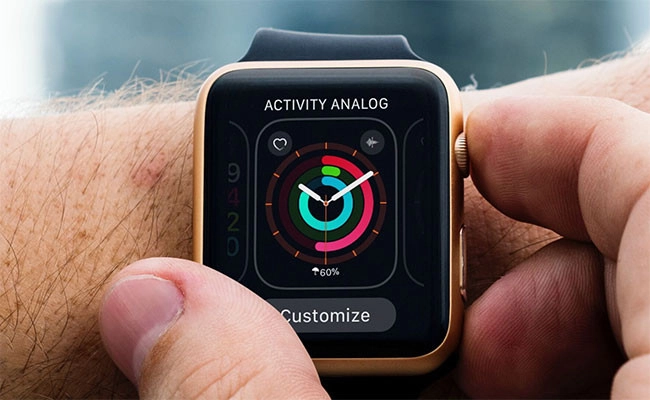
Có điều bạn có thể chưa biết là mỗi kiểu mặt đồng hồ Apple Watch hiển thị các tính năng khác nhau. Mỗi kiểu mặt đồng hồ đã được cài đặt sẵn với các thông tin như ngày, giờ, thời tiết, tin nhắn,... Tuy nhiên, bạn cũng có thể tùy chỉnh các tùy chọn này bằng cách nhấn nút "Tùy chỉnh" (Customize) ở dưới cùng.

Ngoài ra, việc xóa mặt đồng hồ hoặc sắp xếp lại các mặt đồng hồ trên Apple Watch cũng rất đơn giản để thực hiện.
Cách đổi hình nền Apple Watch Series 5 bằng ảnh của bạn
Đối với việc tạo mặt đồng hồ mới và sử dụng ảnh cá nhân làm hình nền trên Apple Watch, bạn có hai phương pháp đơn giản để thực hiện điều này. Hãy cùng tìm hiểu cả hai cách dưới đây:
Cách 1: Tạo mặt đồng hồ trên Apple Watch trực tiếp
Để tạo mặt đồng hồ mới và sử dụng ảnh cá nhân làm hình nền trên Apple Watch, bạn có thể thực hiện các bước sau đây:
Bước 1: Nhấn và giữ màn hình chính của Apple Watch trong khoảng 2 giây để mở menu tùy chọn.

Bước 2: Vuốt màn hình sang phải cho đến khi bạn không thấy hình nền mặc định nào nữa.
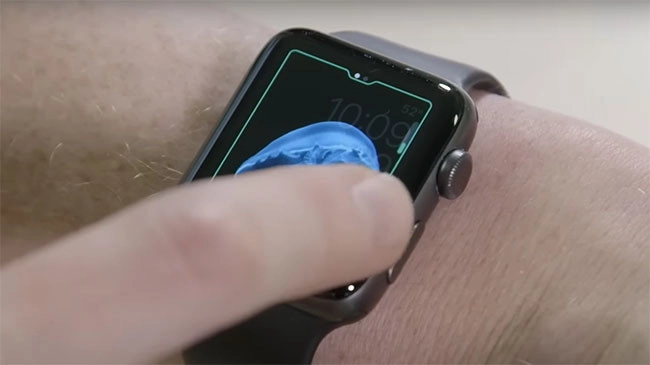
Bước 3: Nhấn vào nút "Tạo mới" (biểu tượng dấu +) để bắt đầu tạo mặt đồng hồ mới.

Sau đó, bạn có thể chọn ảnh mà bạn muốn sử dụng làm hình nền cho mặt đồng hồ của mình.
Bằng cách làm theo những bước đơn giản này, bạn có thể tạo mặt đồng hồ mới và tận hưởng hình nền cá nhân trên Apple Watch của mình.
Cách 2: Tạo mặt đồng hồ thông qua ứng dụng.
Bằng cách sử dụng ứng dụng để cài đặt mặt đồng hồ sẽ có 3 phương pháp cực kỳ đơn giản như sau:
Phương pháp 1: Mở ứng dụng "Ảnh" trên Apple Watch. Chọn ảnh bạn muốn sử dụng làm hình nền, sau đó nhấn vào mục "Tạo mặt đồng hồ".
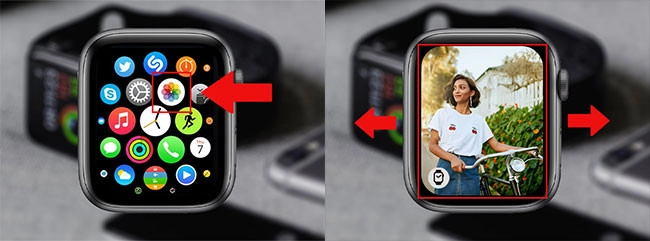
Phương pháp 2: Mở ứng dụng "Ảnh" trên iPhone, chọn ảnh mà bạn muốn sử dụng làm hình nền. Sau đó, nhấn vào biểu tượng mũi tên ở góc dưới cùng bên trái màn hình. Chọn mục "Tạo mặt đồng hồ" để thiết lập hình nền cho Apple Watch.
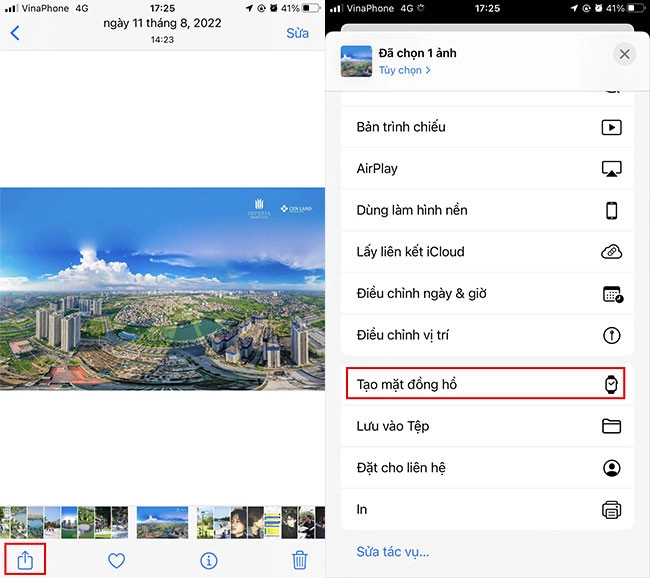
Phương pháp 3: Mở ứng dụng "Watch" trên iPhone và chọn mục "Face Gallery".
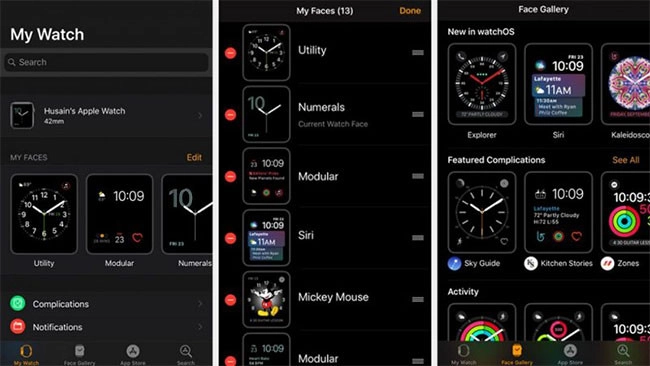
Với những cách đơn giản này, bạn có thể tạo mặt đồng hồ mới và thỏa sức tận hưởng hình nền cá nhân trên Apple Watch của mình.
Cách đổi hình nền Apple Watch Series 5 thủ thuật khác
Dưới đây là một vài thủ thuật nhỏ, giúp bạn dễ kiểm soát và sắp xếp hình nền của mình một cách gọn gàng và khoa học hơn:
Cách sắp xếp mặt đồng hồ trên Apple Watch
Để sắp xếp lại các mặt đồng hồ trên Apple Watch, bạn có thể thực hiện các bước sau:
Bước 1: Mở ứng dụng "Watch" trên iPhone và chọn mục "My Watch".
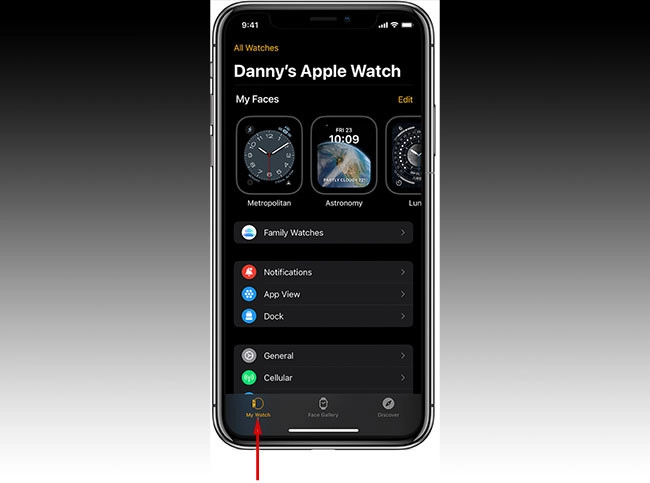
Bước 2: Tìm mục "My Faces" và chọn "Edit".
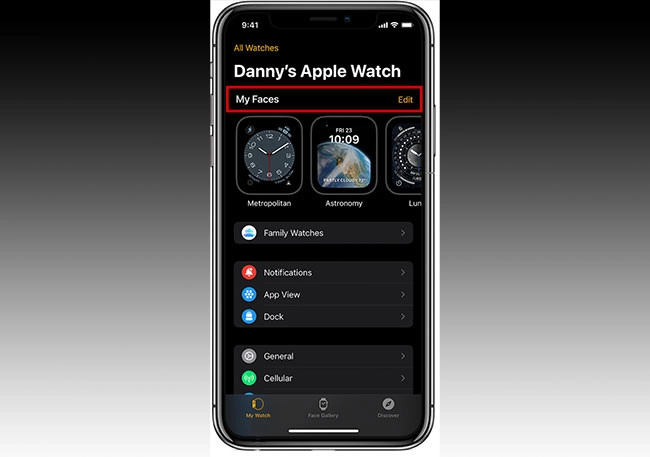
Bước 3: Ở góc trên bên phải của mỗi mặt đồng hồ, bạn sẽ thấy biểu tượng ba dòng ngang. Nhấn vào biểu tượng đó và giữ, sau đó kéo mặt đồng hồ đến vị trí mới trong danh sách.
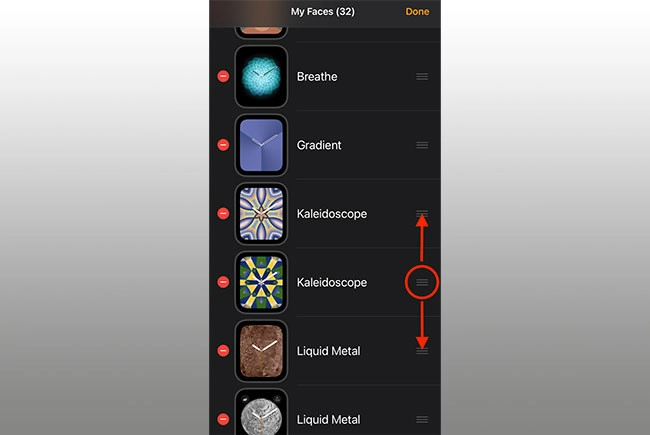
Tiếp tục làm tương tự với các mặt đồng hồ khác cho đến khi bạn đạt được thứ tự mong muốn.
Bằng cách thực hiện những bước này, bạn có thể sắp xếp lại các mặt đồng hồ trên Apple Watch theo ý thích của mình.
Cách xóa mặt đồng hồ trên Apple Watch
Nếu bạn cảm thấy có quá nhiều hình nền không dùng nữa và muốn xóa bớt chúng, bạn có thể thực hiện các bước sau:
Bước 1: Nhấn và giữ mạnh vào mặt đồng hồ để mở menu tùy chỉnh.
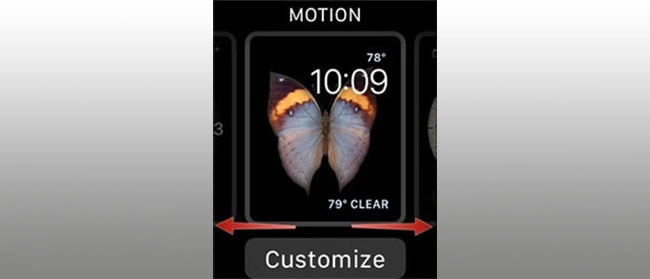
Bước 2: Chọn mặt đồng hồ mà bạn muốn xóa.
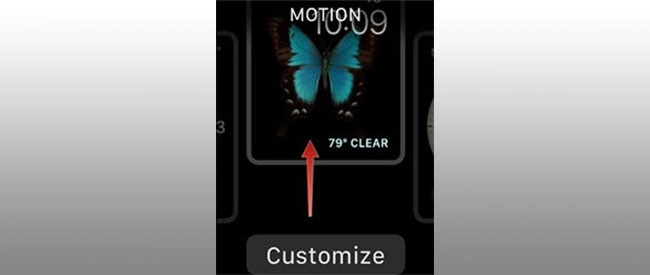
Bước 3: Vuốt từ dưới lên và sau đó nhấn vào tùy chọn "Remove" để xóa hình nền đó khỏi Apple Watch của bạn.
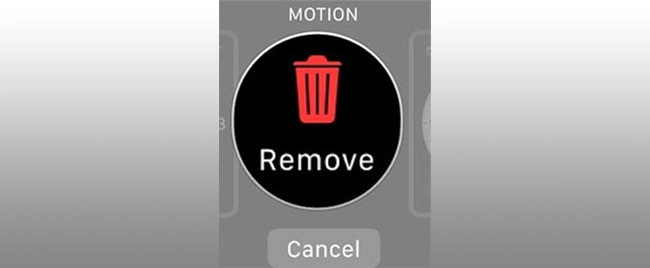
Bằng cách làm như vậy, bạn có thể xóa bớt các hình nền mà bạn không muốn sử dụng, giúp làm sạch danh sách mặt đồng hồ trên Apple Watch của bạn.
Thư viện hình nền đẹp nhất cho Apple Watch
Ngoài các hình nền mặc định có sẵn trên Apple Watch, bạn cũng có thể tải về và sử dụng các hình nền khác từ Internet. Dưới đây là danh sách 20 hình nền Apple Watch đẹp và được nhiều người tải về trong thời gian gần đây:
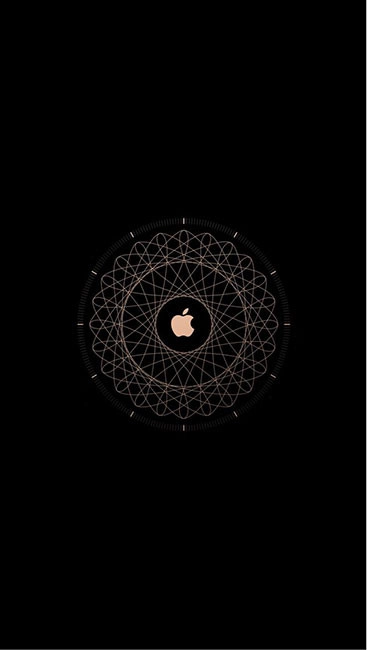
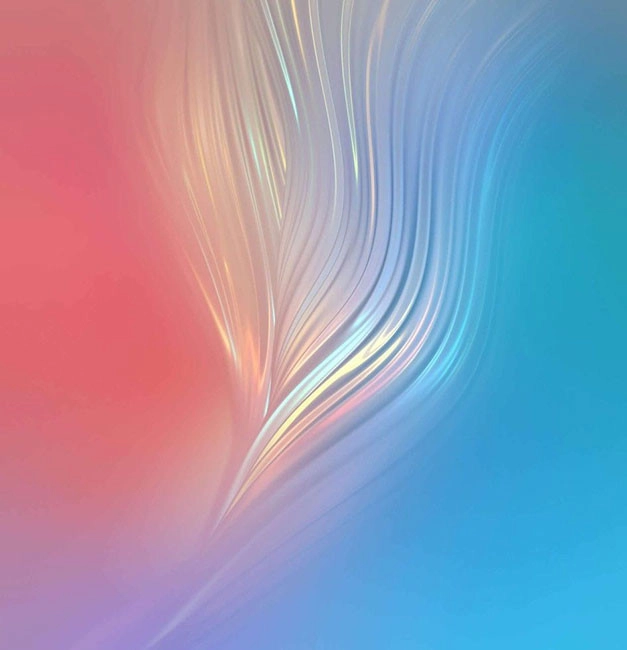


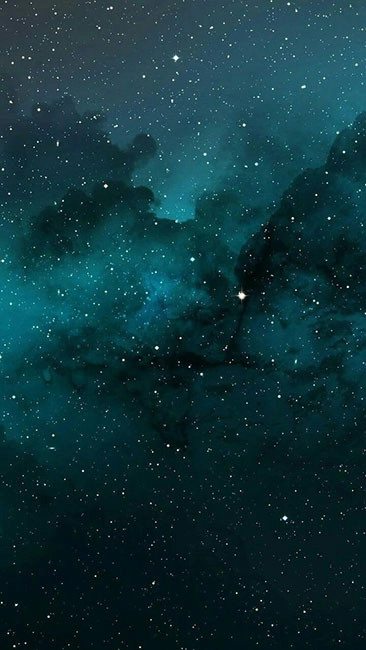

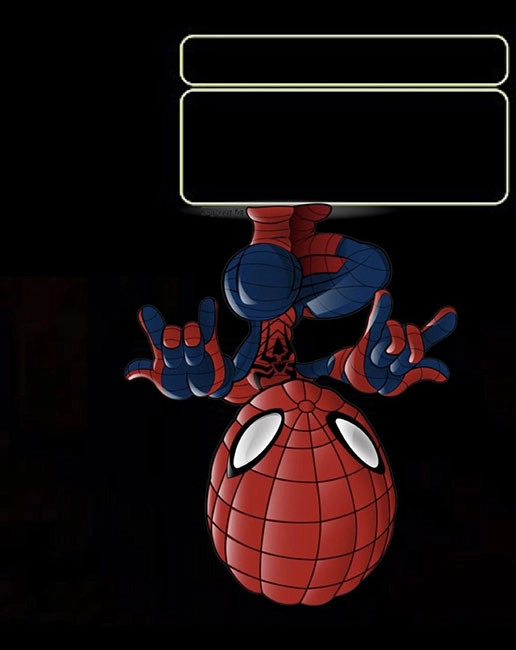
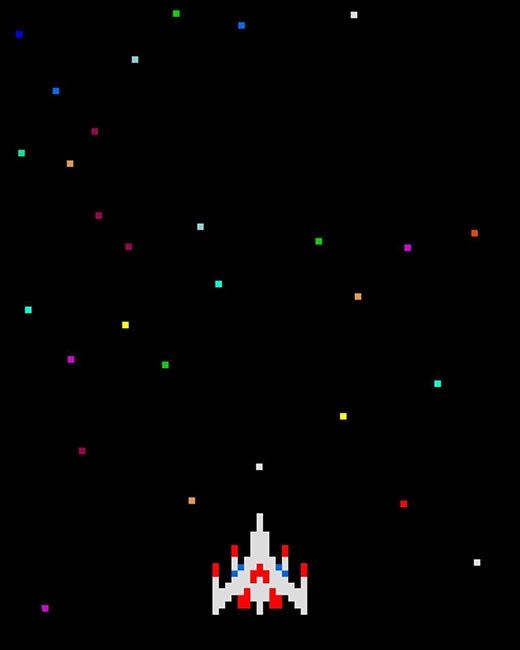
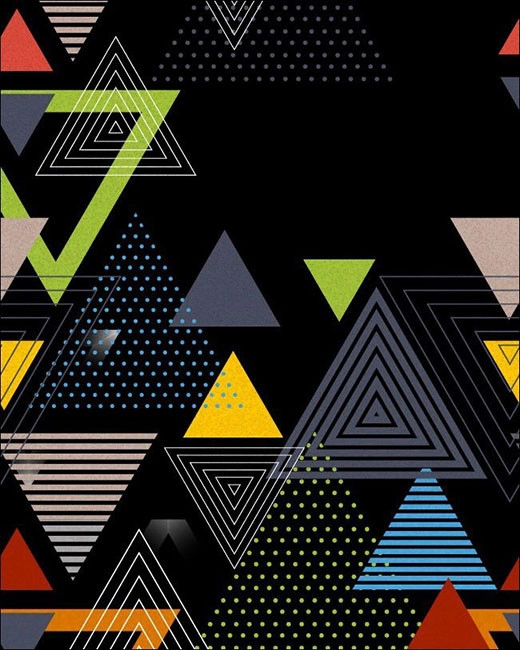
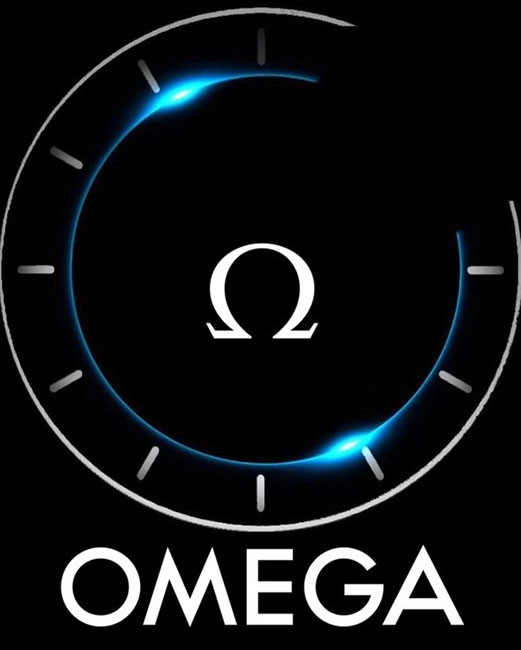

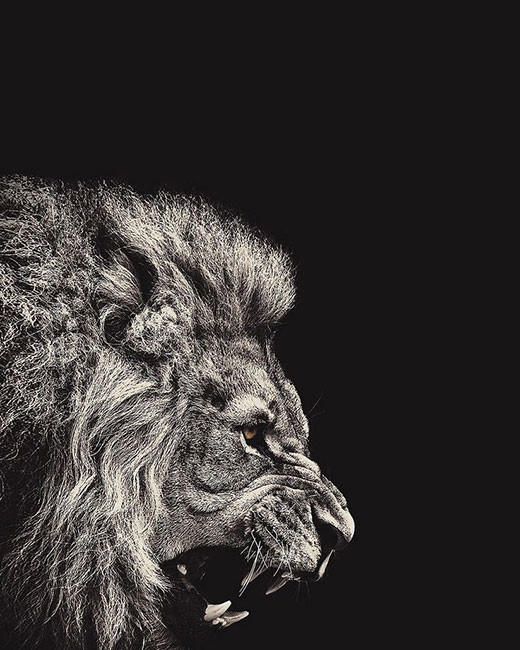
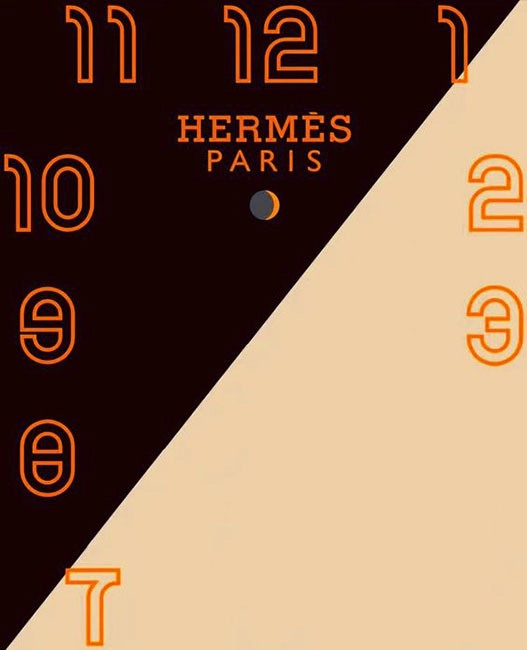
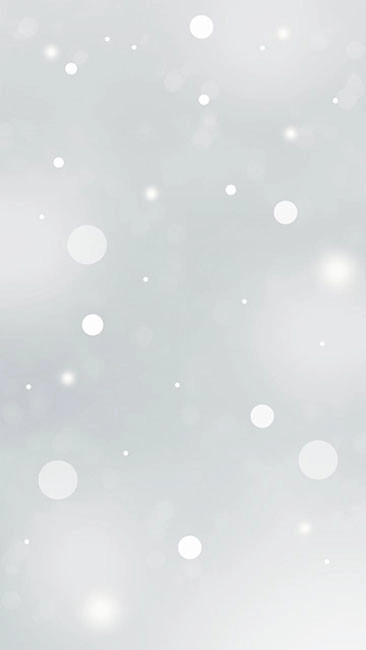
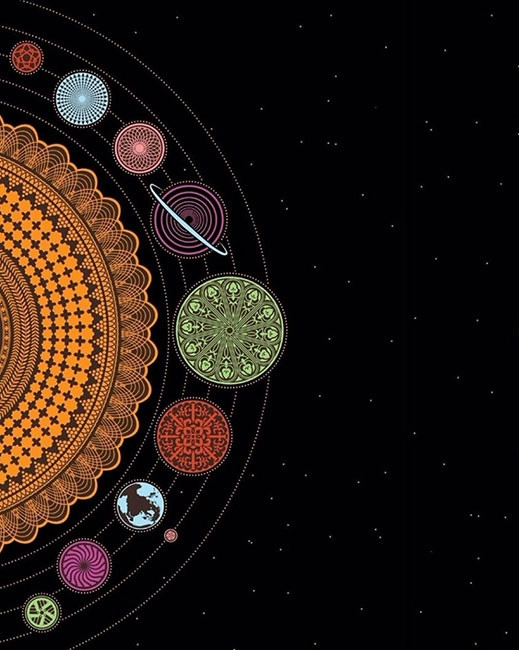
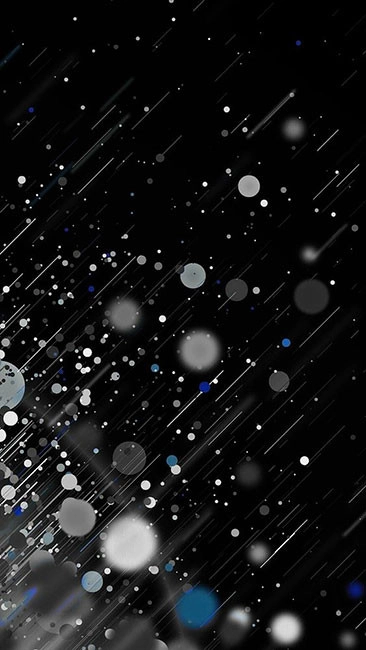


Link tải hình nền cho Apple Watch
Trên đây là những cách đổi hình nền Apple Watch Series 5 được hướng dẫn chi tiết nhất. Nếu có thắc mắc gì, các bạn hãy để lại câu hỏi ở phía bên dưới nhé!
















Hỏi đáp & đánh giá Cách đổi hình nền Apple Watch Series 5 trong vòng 1 nốt nhạc
0 đánh giá và hỏi đáp
Bạn có vấn đề cần tư vấn?
Gửi câu hỏi